WordPress の SQLite 版が必要な方は下記のリンクよりダウンロードして下さい。
WordPress 4.7.2ja SQLite版のダウンロード
SQLite版 WP 4.7.2ja | リミレンジャーの秘密基地
ダウンロードしたら wp-sqlite フォルダを取りだし、そのフォルダにあるinst.phpとinst-wp.zipを FTPソフトでアップロードして下さい。
(inst-wp.zipを解凍する必要はありません)
アップロード後にブラウザからhttp://インストール先ドメイン/inst.phpへアクセスして下さい。ファイルの配置が一瞬で終了し、WPサイトの初期画面が表示されますので、画面の指示通りにインストールを完了して下さい。
PHPLITEADMINの同梱
/db へインストールされますので、http://サイト名/db とタイプしてアクセスして下さい。初期パスワードは 1234 です。パスワードは /db ディレクトリにある index-config.php へ記述されていますので、適宜変更して下さい。
SQLite版 WP 4.2.2ja | リミレンジャーの秘密基地
上記サイトから、「wp-472ja-sqlite.zip(WordPress 4.7.2ja SQLite版のダウンロード)」を入手して、引用文のようにインストールするだけで導入できます。
・Wodspress 4.7.2jp
・プラグインのSQLite Integration を組み込み済み
・phpLiteAdminを組み込み済み
wp-472ja-sqlite.zipには上記の構成になっています。SQLiteを意識する必要なく導入できます。
インストールについて
・inst.php <=インストール用のPHP・inst-wp.zip <=Wordpress本体などを圧縮したもの
wp-472ja-sqlite.zipを展開すると2つのファイルになり、これをそのままサーバーにFTPでアップロードします。
ブラウザから「http://blog.example.com/inst.php」のようにアクセスすると、Wordpressのインストールが始まります。普通のWordpressとほぼ同じ感じで導入できます。
phpLiteAdminについて
「phpLiteAdmin」ですが、phpAdmin(MYSQL)のSQLite版のようなものです。これも入っているので、使い勝手はよいと思います。
ブラウザからSQLite のDB操作が簡単にできるようになっています。
ブラウザから「http://blog.example.com/db/」のようにアクセスすると表示されます。初期パスワードは 1234 です。
注意事項
SQLite Integrationというプラグインをつかって、SQLiteを動作させてるだけです。WordPressは公式には、SQLiteには対応していません。そのため、動作しないプラグインなどがあったり、またいろいろ想定しない症状が出る場合があります。スポンサーリンク
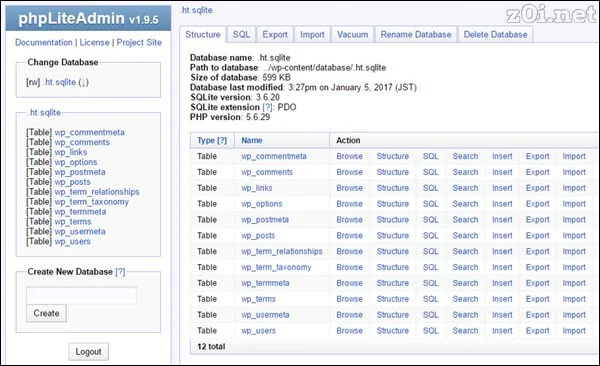
コメントを残す